
娘が中学校に上がったのを機に遂に学習用机を購入。足元の配線が気になるとのことでケーブルトレーを導入!
友達と週5の部活に通いたい、
習い事のスイミングも続けたい女の子
そうなってくると、塾に通えないので
チャレンジ、リモート塾という選択に。
明らかお金もかかるので
最安快適に勉強環境を整えてみた!
勉強する環境は整えた!あとは(娘が)やるだけ!
学習机は不要な理由
タイプ別、机の比較表
学習机が必要な期間
学習机が必要な期間は実は短い。
- 小学校の入学準備〜小学校低学年
- 4年間だけ、部屋に置いておくと喜ぶ
小学校高学年〜大学生になってくると学習机が
いかにも子供っぽくて座るのが恥ずかしくなってくる。
ゴテゴテとした作りで遊び心に火がついてしまうことも。
事務机
最後まで候補に残った事務机
長時間使うことを想定されているゆえに
機能性の追求と引き出しが付いているという点も〇
しかしながら、
色が黒が良いとか
机上にコンセントが欲しいとか
収納するスペースが欲しいとか
子供側からの要求に応えることが
できる商品がなかったため。
居間で勉強するスタイル
リビング学習で、東大にいった
一時、話題になった本
子供の頃、リビングで親の視線がある中で
勉強すると、勉強するようになる
部屋にこもって勉強する子は
低学年では少なく、ある程度の管理が必要
子供の目線の先に親がいてること
これも大事だと思う。
6人掛けテーブルを買った時は4人家族で
姉妹が横に並んで勉強したり
遊んだりしていた。
気が付けば5人家族になり
小さい子が好き放題暴れて
今回、長女が2階で勉強する為に
机を買うことに。
ちなみに椅子とテーブルとをセットで買った我が家
買った当初は
家の中に統一感は生まれて見た目は良い。
数年後に椅子は
納屋へ押し込められて
部屋には大きなゲーミングチェアが
4台、鎮座することになる。
家族でマリオカートする時に役立つ。
パソコンをゆくゆく使う学生
タブレット学習や、リモート学習が増えている昨今
我が家ではタブレットが壊れるまで
チャレンジパッドを使い
充電器が充電できなくなるまで
やり続けた。
やはりタブレットや、パソコンを机上に置くことを
想定されている机の方が使い道が多い気がする。
なので、次の5点にこだわった。
- ミドルタワー型のパソコンケースがおける
- 机上に電源がある
- 机としてのスペースが100cm程度確保できる
- シンプル(子供要求)
- 黒(子供要求)
特に机上に電源があるデスクが少なくて
探すのに苦労はしなかった。
しかしながら、机上にコンセントがあると色々手間なので
机上にコンセントがあるPCデスクは1つ注意が必要。
実際に買った山善のPCデスク
着荷
パソコンデスクだけあってやはり大きい。
大きいけれど厚さはないので
立てかけて部屋の片隅においておけそう。
組立
所要時間は1時間かからない程度。
プラスドライバーだけあれば
できあがる。
各スペース採寸
完成図
デフォルト
普通に組み立てて
普通に使うにはこれで十分。
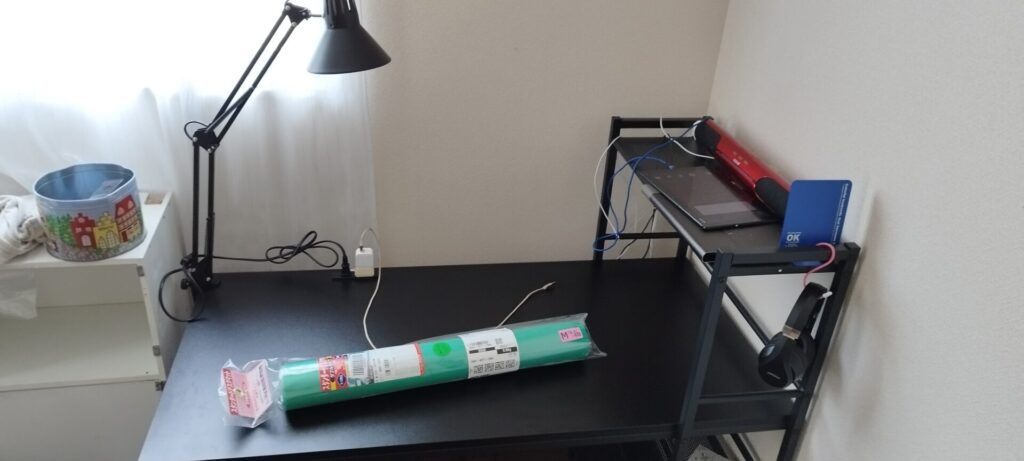
足下はこんな感じ

しかしながら、天板も子供が使うならば、不安だし
なんせタブレットが多すぎるし
ここにミドルタワーパソコンケースなど諸々
デバイスが追加されるのでこのままで終わらない。
机上、作業スペース強化
強化アイテム一覧
1番最初に買うのは
デスクマットがオススメ。
デスクマットがないと書きにくいし汚れてしまう。
アームライトもディスプレイアームも天板とデスクマットを挟んで固定した方が滑らないし
天板が傷まない。
子供が日々、学務を行うに必要なものは
- 卓上ライト
- デスクマット
子供がリモート塾を快適にするのに必要なものは
- パソコン
- ディスプレイアーム
とりあえず、最安で揃えてみた!

アーム式卓上ライトはamazonで1番安かったやつ。
アームライト
黒い机に黒いライト
商品自体には高級感はない至って変哲なライト
色で合わせると、高級感が生まれる気がする・
デスクマット
デスクマットは机の表面を守るだけでなく、暗記すべき内容や時間割表などを挟んでおけるので便利。
デスクマットは、コンセントの部分だけ
切り抜かないと使えない。

天板が黒なので黒マジックで線を引いて
コンセント部分を切り抜く。
これが意外と簡単で、透明マットと下の緑のスポンジマットを
ずれにくくする効果もありそう。
モニターアーム
今回の子供の学習用机を作るにあたって
最も考えたポイント
天板とフレームにクランプを
かまして
モニターアームを机から生やす。
天板を机のフレームの上に載せているだけの
パソコンデスク

そうすると
クランプをかます面積が足らずに安定しない。
本体フレームと天板の段差
20mmを埋めないと
モニターアームを設置することができない。
比較的安価なパソコンデスクには
この悩みはおおいかもしれない。
なのでとりあえずコーナンに
ゴム版を買いに。
クランプの外径が50mmなので
150mmを半分にカットして

厚さ10mmを両面テープで接着2枚重ねにする。
2枚重ねられたゴム版と両面テープの厚みは
20mmをやや上回る。
弾力性があるゴムなのでしっかり止まる。
それで天板とクランプの隙間を埋める。

安価なパソコンデスク、モニターアームでも
これで安定する。
机横、ラック上強化
SSD換装済みパソコン
パソコンは以前、使ってた私のパソコンのお下がりを
パソコンケースを小さくして使うことに。
10年前のゲーミングPCでもSSDに換装してたら余裕で動く。
パソコンケース入れ替えにあたり
起動ディスクをSATA接続のSSDにして中味を掃除してみた。
1TBだとどれも値段変わらないから、信用おけるブランドを!!
CrucialはOSクローンソフトも使えるから
その点からもおすすめ。
パソコンケースの設置場所
パソコンを長持ちさせるには
なるべく内部にチリが入らないようにしておくこと
チリが入るとショートしたり
熱がこもったりで精密機器であるパソコンにとってよくない。
当たり前だが、チリやごみは床付近にたまっていくので
なるべく高い位置にパソコンケースを設置したいところ。
パソコンはなるべく高いところに!
その結果、一番上のラック棚を外して
パソコンケースを置くとする。
どう探しても見つからない
matx対応の高さ32cm未満のパソコンケース
その結果、一番上のラック棚を外して
パソコンを置くことに。

机下のラック棚はラックで使い道がある!
机下、ラック下強化
タブレット充電スペース
現状、パソコン設置に伴いラック棚が1枚余っている。
ラック棚をもう1枚させるところがあるので
机下ラック側へ
そうすると
タブレットが3台収納可能なスペースが生まれる。
左から
- 楽天マガジン用android
- タブレットチャレンジタブレット
- 学校用iPad

驚くことにどれも充電口が異なるシステム。
タブレット3台に加えて
合計7台もの電子機器を充電しないといけなくなる。
そして、そこに
- パソコン
- モニター
- PCスピーカー
- アームライト
最低限、机回りに11個の電源が必要。
11個!!
たこ足配線も危ないし、手持ちの電源タップが
無いならば、購入が必要。
机の黒に合わせて、ブラックな電源タップが良いかも。
買うならば、タワータップを買うけれど。。。。
机下ラックは頻繁に出し入れするには
本当に使いにくいので
充電スペース、収納スペースにする!!
机上に電源口が2つあるので
アームライトと、USB機器充電用に
この4つ口のUSBポートに
- 目覚ましスマホ
- パソコン用スピーカー
- マグネットUSB
これらを装備。
スマホやiPadなど電力はさほど不要だが
充電口の数がいるので手間。
何気に、パソコンが550w位、電力を食うので
そこに注意が必要。
RTX4000代のグラボを載せている最新のゲーミングパソコンだと
1000wのATX電源を積んでいるパソコンもあるので留意したい。
電源タップの限界値が1500w位物が多いので
電源タップに700w位のドライヤーを使うのは少し危ないかも。
パソコンでFPSゲームで4Kで回してガチゲームをしながら
ドライヤーで髪の毛を乾かす
この状況は中々考えられないけれど、、、
子供は何をするかわからない!!
サイド強化<教科書>(未導入)
このパソコンデスク、MRPE-1260にはサイドラックが
左右どちらにも取り付け可能。

しかしながら、サイドラックは
頻繁に出し入れしたりするには不向き。
腰より下の収納スペースは
本当に取り難いし
取らなくなる!!
教科書を取らなくなる
=明日の用意をしない
これは困るので反対サイドに対策をとる。
現在は余っていたシルバーラックで対応中
シルバーラック、コンパクト収納可能で
万能だが、特化した収納グッズではない。
ゆえに大きい。
教科書の電子化も
娘が高校に入る3年後には進む可能性。
自分が大学受験した時も
シルバーラック一杯に教科書が必要だったか
と言われたら、そうではない。
せいぜい、20冊
タブレット学習で行けるところまでいく予定。
なのでそこまでお金をかける必要があるかどうか。
- オフィスワゴン
- サイトワゴン
- ファイルワゴン
- カラーボックス
MRPE-1260自体は奥行きが一般的な60cm
奥行き的にはどれでもいけそう。
問題は幅。
ゆくゆくは、もう2人
2階に住人が増えるので長女のスペースは
なるべく小さくしたい!!
機能性比較表
オフィスワゴン
見た目的にも安っぽくなく
飽きの来ないデザイン
事務用品故に洗練されて
無駄がない作り。
個人情報を扱う事務所(?)でも
鍵が付いているものも多い。
昨今のホワイト家具ブームで
白という選択肢も増えている。
サイドワゴン
ワゴンというだけあって
車輪つきで動かせることが前提。
サイドワゴン自体は据え置きを想定されていない。
荷物の出し入れよりも
机の作業スペースの拡大を意図しているものも多い。
ファイルワゴン
ファイルを置くことを想定されている
軽量ラック
高さが低い代わりに安定している。
ファイルの出し入れを想定しているので
教科書、ノートなどはかなり取り出しやすい。
上段を作業スペースや、軽食スペースにするには
少し高さが低かったりするので
この辺は子供が机の横で使うには
ちょっと使いにくいかも。
ファイルワゴンでも薄いものがある!!
これなんか良さそう。。。
カラーボックス
このカラーボックスを横向きにして
2個重ねる。
ご予算的には安上がりで
使い勝手良さそうなカラボ結合作戦
ただ、気軽に移動できないので
掃除する時、掃除しにくい。
現状は家で余っていたカラーボックスを
縦てて、通常使いしている。
中学生向けのパソコンとタブレットの設定
パソコンの年齢制限と時間制限
Windowsを選んだ理由
パソコンでアマプラを見たり、DAZNをみたり
ブラウザでネット授業を受けたり
内容的には無料のLinuxで事足りそうなもの
でも、Windowsを導入
そこには、強力な子供を監視して時間を制限する
システムがあるから。
子供にパソコン付学習机を買った効果
確保された個人のスペース
チャレンジパッドが勉強に変わる日
タブレット学習の良さは、横になりながらでも
布団の中でも、勉強を進めることができるという点
塾に通わせる送り迎えの時間
塾に準備して出かける時間
これらを省くことができる
画期的システムだ。
長女は部活とスイミングの習い事を続けたいらしく
これを実現させるために
より効率よく時間を使えるように
小学生から続けていたチャレンジパッドを
継続するに至った。
チャレンジパッドは小学校時代は
どこかお遊び感覚を残してくれていて
コラショとニャッチが
タブレットに触るだけで
褒めに褒めてくれて子供のやる気を守ってくれた。
ちなみにコラショの声をあててたのは
チョッパーの人
そのなんとなく、勉強するというのが
中学に入り、机を買っただけで
教科書を開いて中間テストの勉強をしていた。
座ってチャレンジパッドをしてくれる日も近い”はず”!
机だと読書がしやすい
親としては、子供に活字を読んで欲しい。
しかしながら、親も漫画が好きだ。
漫画でも良いから読んで欲しい。
次女も机を使ってみたかったらしく
活字をあまり読まない次女も
図書館で借りてきた本を読んでいた。
集中力が続かない、という親の認識だったが
3時間位、本を読みに上がって読み切っていた。
なので、長女のデスクという認識から
勉強机(中学生優先)という認識へもっていこうと思う。
パソコンデスクでアマプラ
タブレットのアマプラとPCのアマプラどちらが良いか
気さくなのはタブレット
でも、映画を見るならやはり、
最低21.5インチ程度の画面は欲しい。
ゲーム用でなければ、1万円程度でモニターは売っている。
映画を見て、人生を学ぶ
これが段々と必要になると個人的には思う。
今は、私が前使っていたモニターだけれど
徐々にアップグレードして
ゲームをするならば23.8インチにしようかと思う。
時間と権限の制限
子供向けのフィルター
windows11での設定まで
どこまでインターネットの世界に
足を入れさすか、その線引きが難しい。
windows11では子供のアカウントを作るには、次の手順が必要
- パソコンの物理的組立
- windowsインストール
- windows親アカウント作成
- windows子供アカウント作成
あくまでも、親アカウントの中に子供のアカウントを作成するイメージ
windows11ではインターネットが無いとセットアップ出来ない。
かつては内蔵ワイヤレスカードと言えど、インターネットやCD、フラッシュメモリからドライバーをインストールしないと自作PCやワイヤレスカード後付PCでは使えなかった。
windows11においてはワイヤレスカードのドライバーが内蔵されているらしく、物理的に接続出来て、マザボが認識できればWi-Fiが拾える状況となる。
Wi-Fi6になると接続が安定するなどネット環境が恐ろしく改善する。
そうすると対応するルーターが必要なんだけど、安くなってきてるので買い替えても悪くないかも。
windows11で子供アカウント作成
具体的に子供アカウントを作成する。
検索窓から探せないのが手間。
Windowsボタンを押して
設定を開いて作業をしていく。
- 設定>アカウント>家族
- メンバーに追加
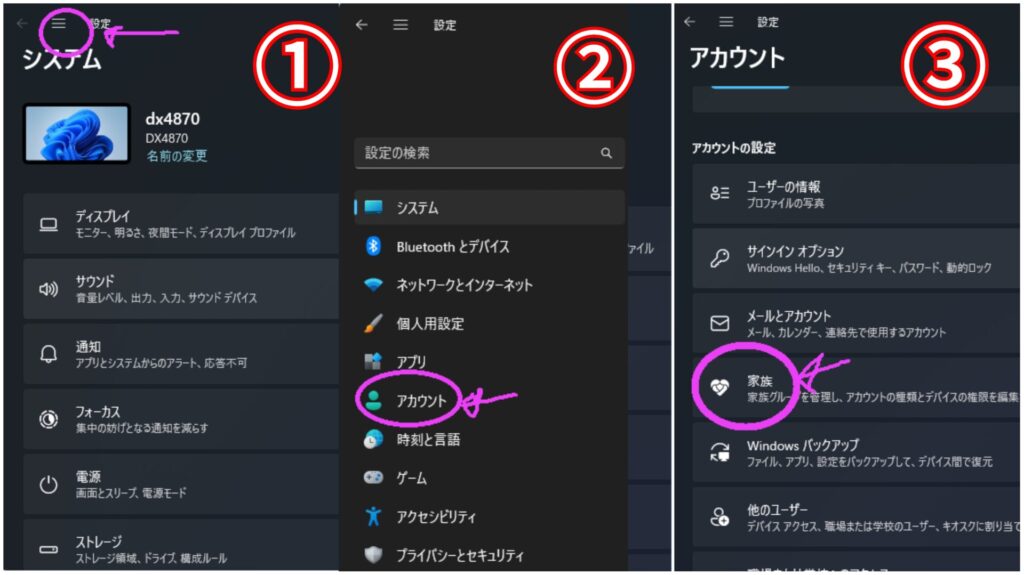
ここまでくれば後は
流れに乗るだけ。
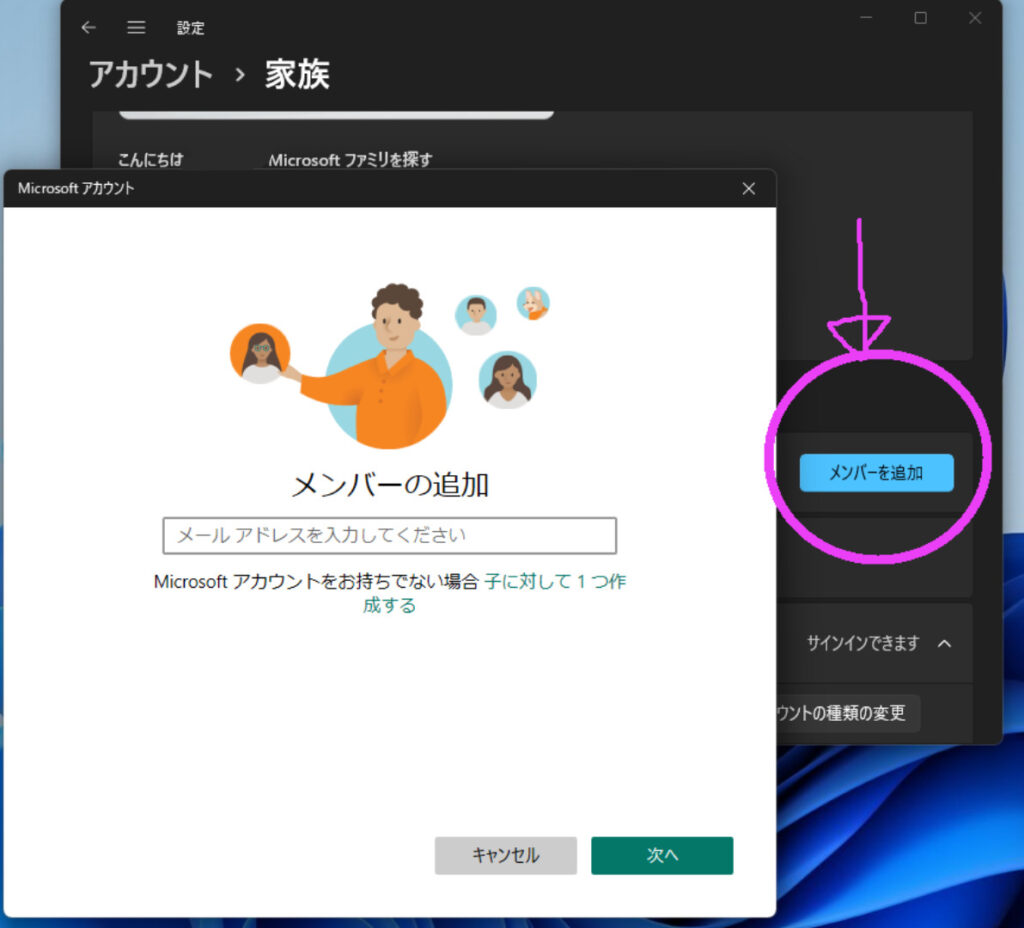
ちなみにここで作った子供のアカウントの
名前などを間違えた場合
子供のアカウントから出ないと修正できないので注意
子供アカウントの管理
アカウントを作成したら、androidとiOSでも管理できる。
時間制限など、細かい設定などが出来る。
机回り
ゲーミングチェア
我が家はリビングも私の書斎も
ゲーミングチェアだらけ。
なぜなら、快適だから
子供の場合、
やはり思春期に入ったら
椅子に座って本を読んだり
映画を見たり、音楽を聞いたりすると思う。
勉強だって、当たり前ながらする。
そうなってくると
椅子で疲れにくさという点がかなり大事になってくる。
その結果のゲーミングチェア
ここにお金をかけないと
寝転がってしまいそう、、、
ワイヤレスキーボード
机の上にキーボードを置いておくなら
有線でも無線でも大差ないかも。
しかしながら、学生はキーボードをどかさないと
ノートを広げたり、教科書を広げることができない。
その結果、私の無線キーボードが子供に
安くて静穏タイプだったから買った無線キーボード
メディア再生ボタン、音量など
子供の用途には確かにあってる。
私は結局、マウスでやっちゃうので、、、
配線問題<解決>
パソコンデスクの宿命
長時間座れば座るほど配線が気になってくる。
特に勉強なんて尚更。
電子機器がたくさんあるということは
それだけ充電する機器が多いということ。

私自身もきになっていた配線問題。
特別な取り付け器具は不要。
アマゾンでは41cm幅、2個で4000円程で売っている。
1個2000円でこの頑丈な感じなら、ヨシ!!
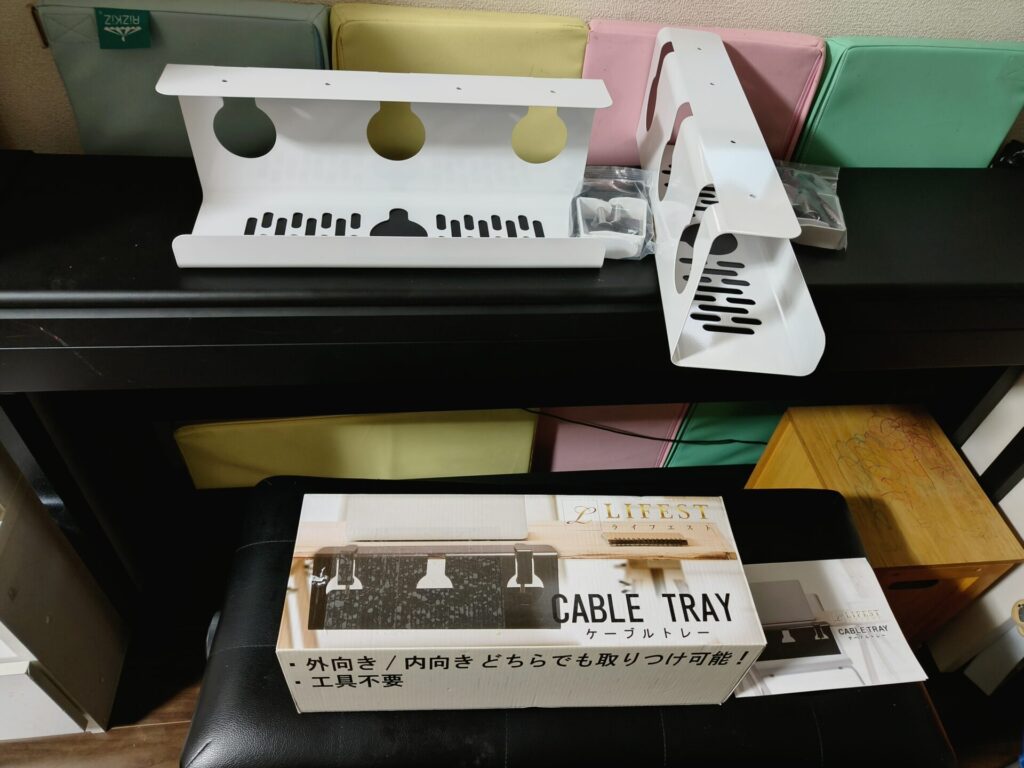
外向きに付けたら確かにコンセントの着脱は容易。
コンセントがきっちりと付いているか
たまに確認したいので内側で設置。

足にUSBケーブルがあたらなくなり快適に。
ついでに私の部屋も。。。
2個セットだからね!!
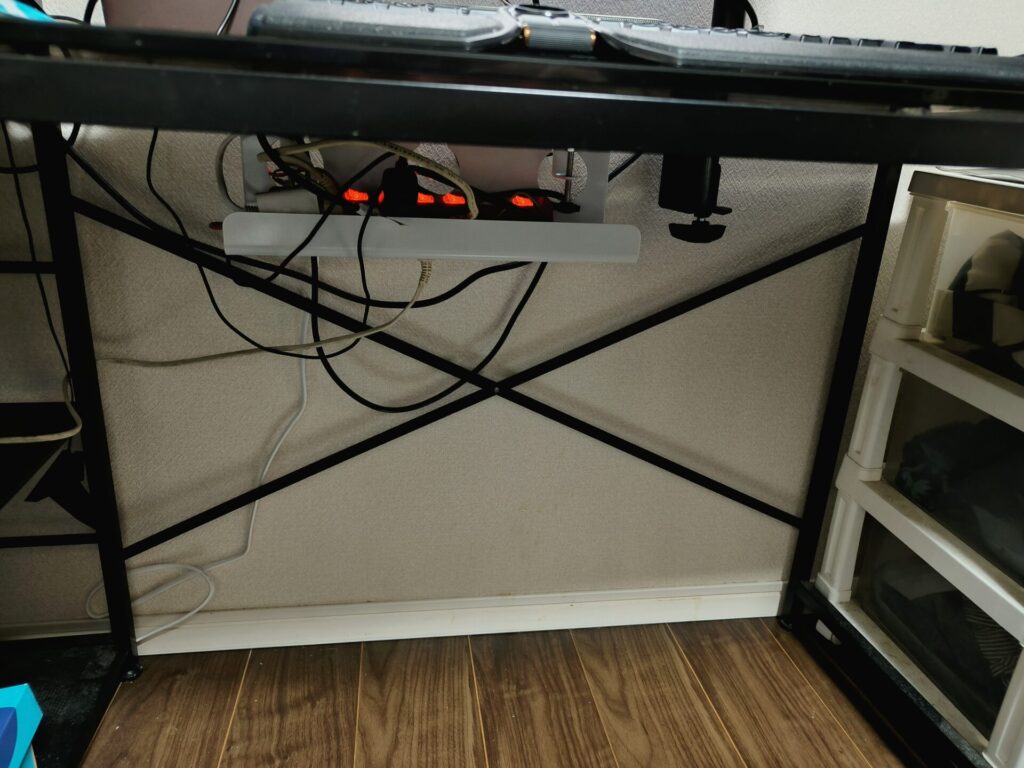
給電タップ
給電タップを中に入れて机上まで配線することが可能。
しかしながら、給電タップが分厚かったり
多面的だと設置しにくい。

最後に
子供部屋のPCにサインインしたら
指示なし再起動!!
子供のために
パソコンを一新する羽目に。。。












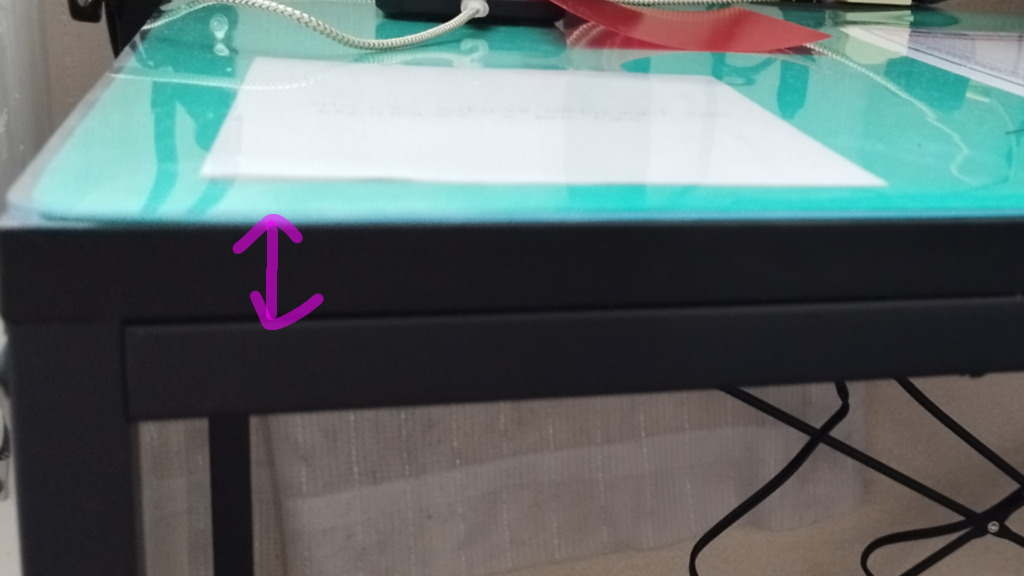
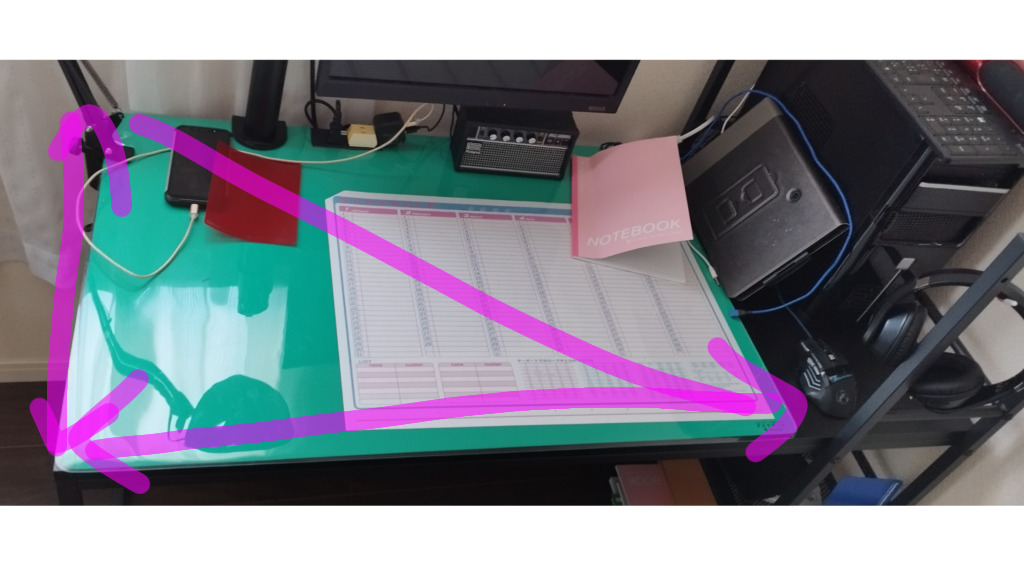
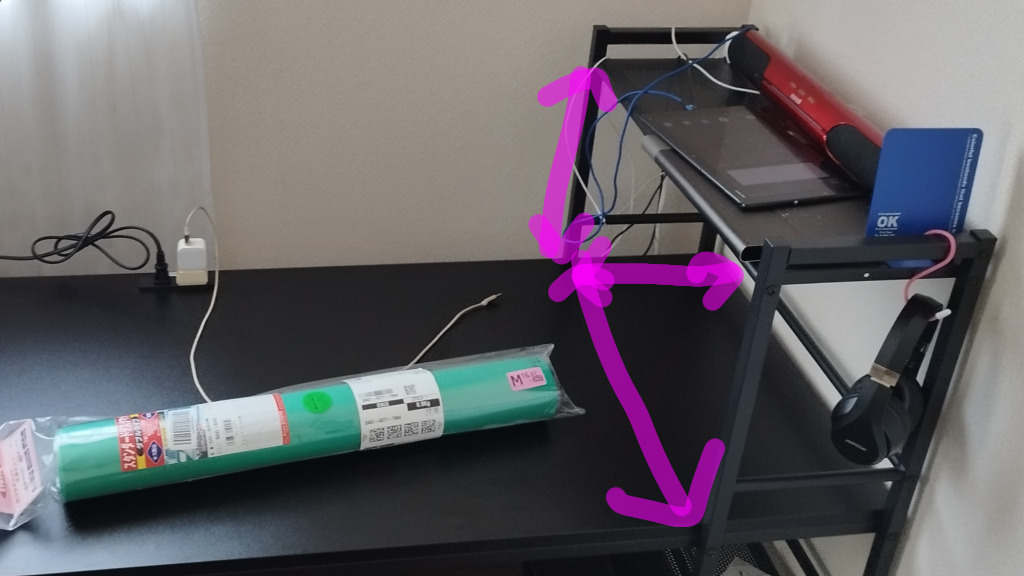

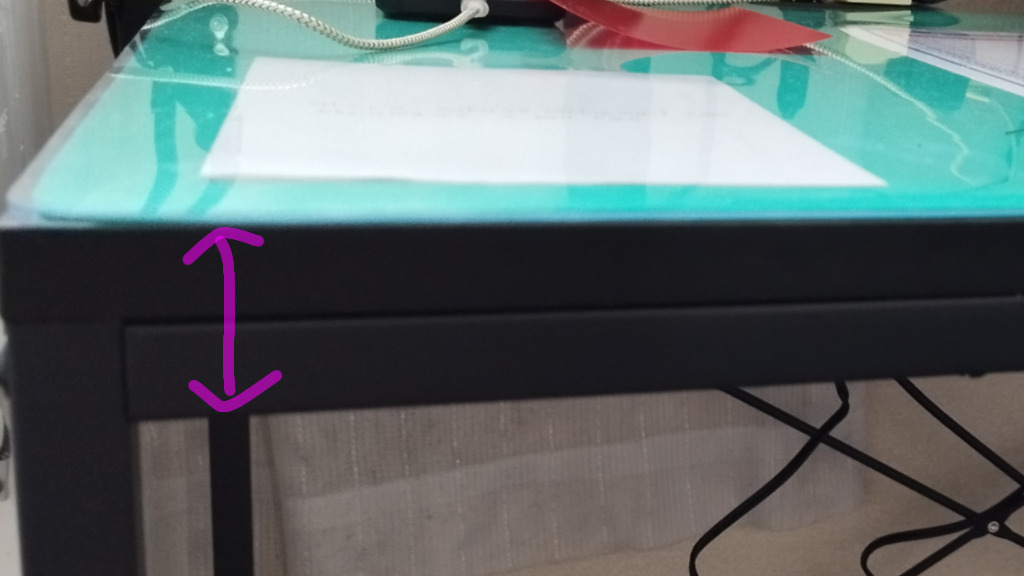
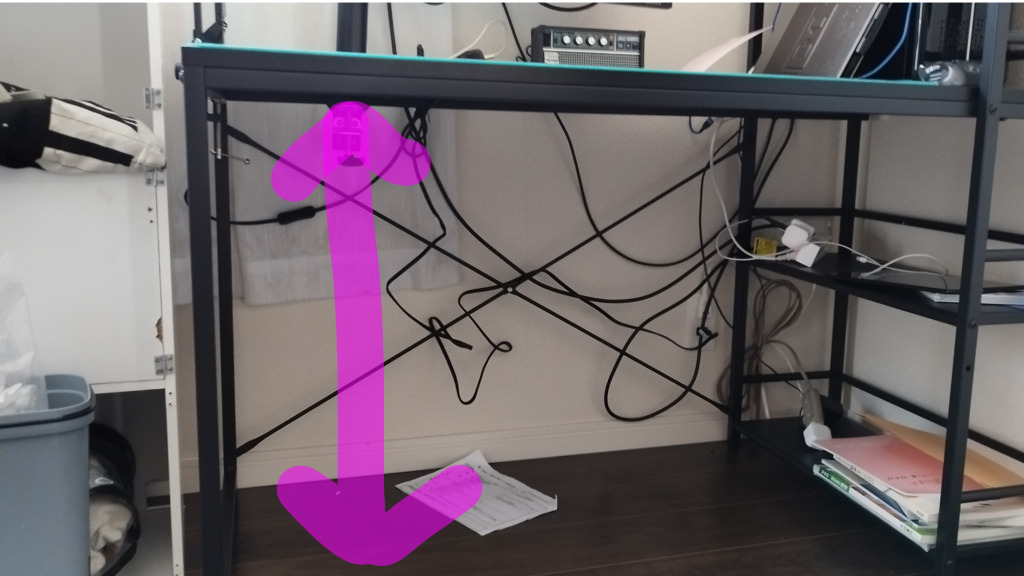



































コメント